前回は海外通販のAliExpressで購入したRTX3060MというGPUを搭載した怪しげなグラフィックスカードを使えるようにしたことを紹介しました。
このときは「フランケンシュタインドライバ」という怪しげなドライバを利用したので、今回はなんとかしてNVIDIAのドライバを使えるようにしてみたいと思います。
なお、環境はWindows 11 (64bit)になります。
RTX3060Mを搭載したグラフィックスカードについては下記を参照してください。

NVCleanstallの入手
今回利用するツールは「NVCleanstall」というツールです。
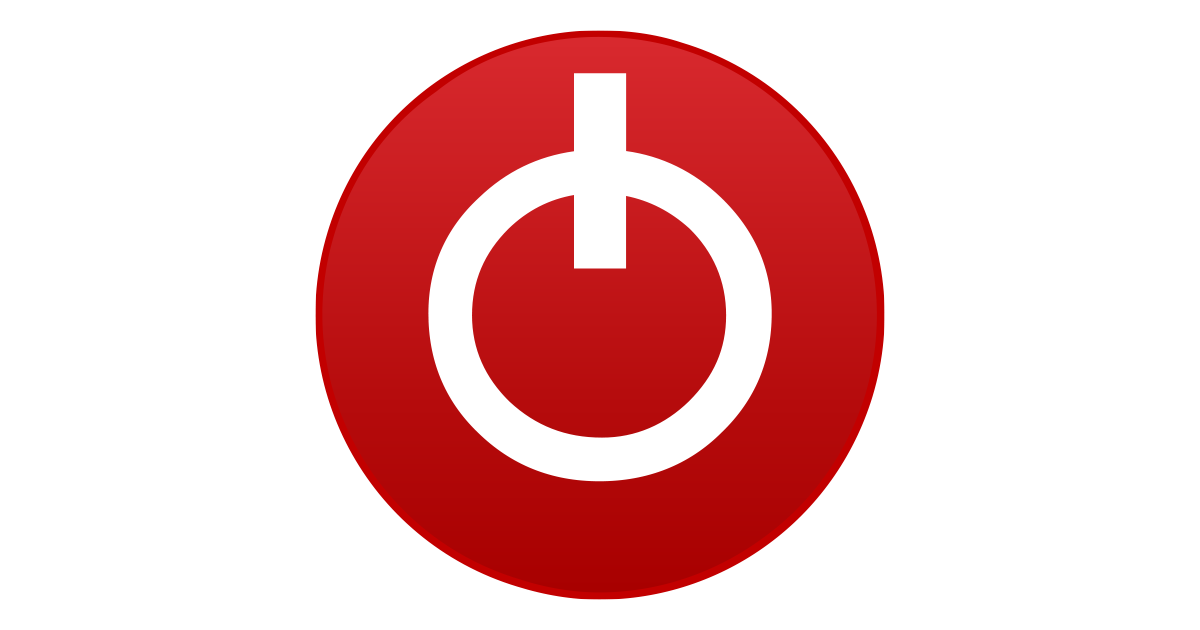
このツールは本来はNVIDIAのドライバの不要なコンポーネントなどを削除するためのものです。
しかし、このツールの機能の1つに「サポートするデバイスのIDを追加する」というものがあり、これを利用することでNVIDIAの公式ドライバをRTX3060Mで利用することができるようになります。
早速「NVCleanstall」をダウンロードしておきましょう。
私がダウンロードしたときには「NVCleanstall_1.16.0.exe」というファイル名でした。
NVIDIAのドライバの入手
ダウンロードしたNVCleanstallを利用する前にNVIDIAから公式ドライバを入手しておきます。

ドライバはデスクトップの「GeForce RTX 3060用」を検索してダウンロードすればよいでしょう。
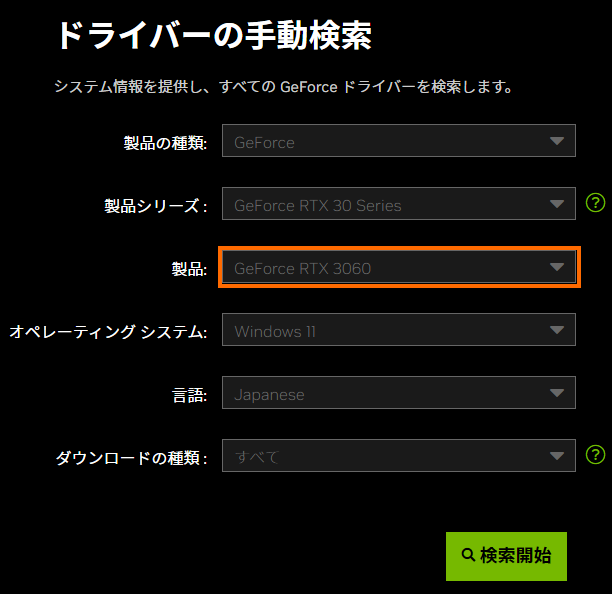
NVIDIAのドライバには「GeForce Game Readyドライバー」と「NVIDIA Studio ドライバー」があります。ダウンロードするのはどちらでも大丈夫なはずです。
今回は安定性を重視して「NVIDIA Studio ドライバー」にしておきました。バージョンは「551.86」でした。
ダンロードしたファイルは「551.86-desktop-win10-win11-64bit-international-nsd-dch-whql.exe」です。
NVCleanstallを使ったドライバの再パッケージ
ファイルの用意ができたのでダウンロードしたNVCleanstallを実行しましょう。
NVCleanstallが起動するとドライバ選択画面が表示されますので「User driver file on disk」を選択して、先ほどダウンロードしたNVIDIAのドライバファイルを選択しましょう。
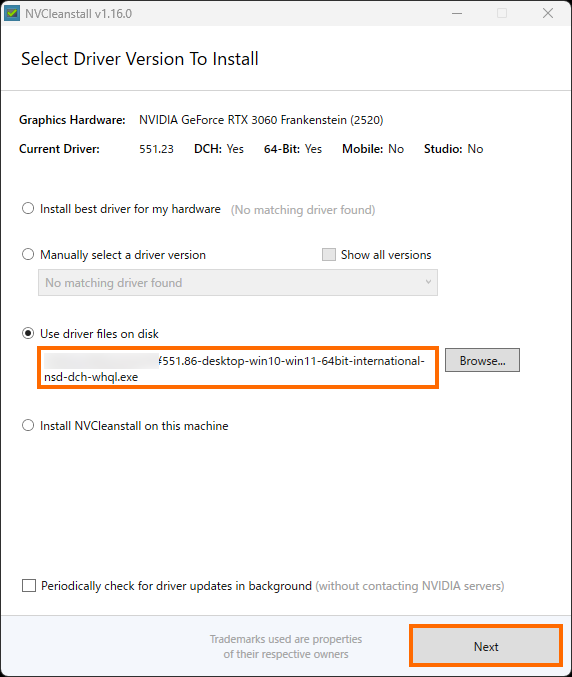
「Next」選択すると、次はインストールするコンポーネントの選択画面になります。
私の場合は右下の「Recommended」を選択しました。「GeForce Experience」を利用している方は「All」選択しても良いかもしれません。
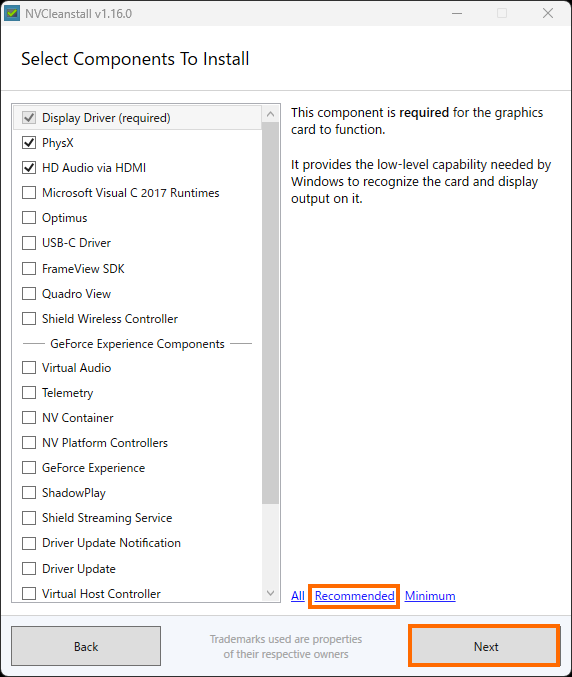
コンポーネントを選択して「Next」を選択すると、インストーラをアンパックするので少し時間がかかります。
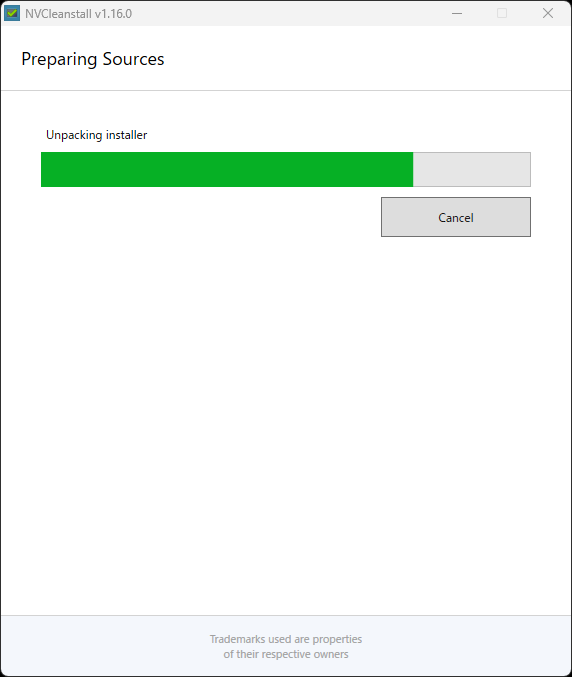
そして次のような画面になります。
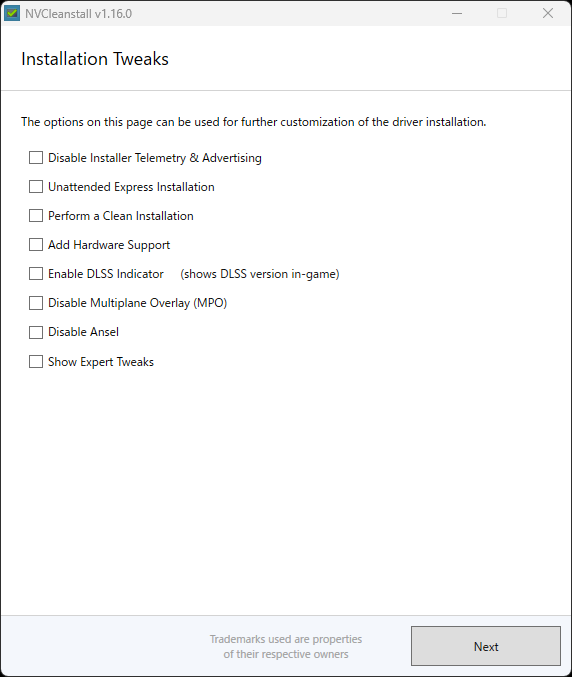
この画面が非常に重要です。この画面が表示されたら「Add Hardware Support」をチェックします。
すると「Template」「Id」「Name」というフィードが表示されます。また、現在使用しているデバイスのID(今回は2520)が右側に表示されます。
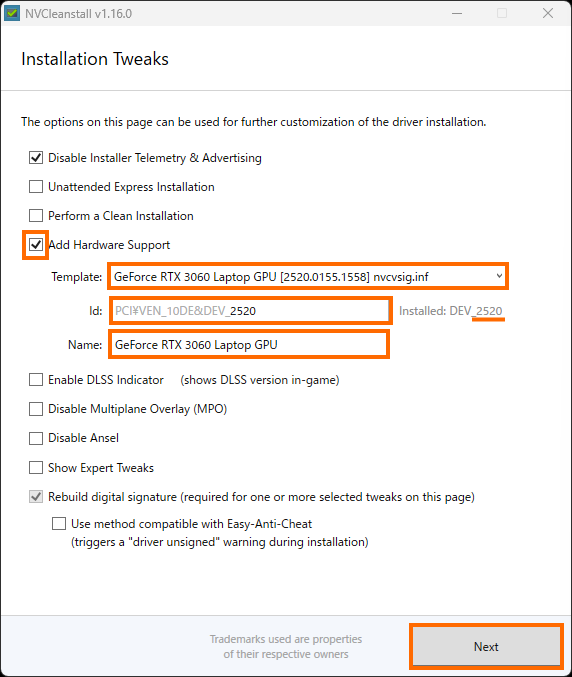
「Template」の欄はかなり選択肢がありますが、デバイスIDを入力するとかなり絞り込まれます。それでも多数の選択肢があって迷いますが、私は「2520」を入力して表示された先頭のものを選択しました。
「Id」の欄には「PCI\VEN_10DE&DEV_」とまで入力されているので、それに続いてデバイスID(2520)を入力します。
「Name」の欄には何を入力してもよいですがわかりやすい物が良いでしょう。私の場合は「GeForce RTX 3060 Laptop GPU」としました。
「Disable Installer Telemetry & Advertising」はインストール中にNVIDIAに情報を情報を送ったり、広告を表示したりするのを無効にするためのものです。
私はチェックしましたが、このチェックは必須ではありません。
Add Hardware Supportの入力が完了したら「Next」を選択します。
これでNVCleanstallの設定は完了で、次のよう画面が表示されます。
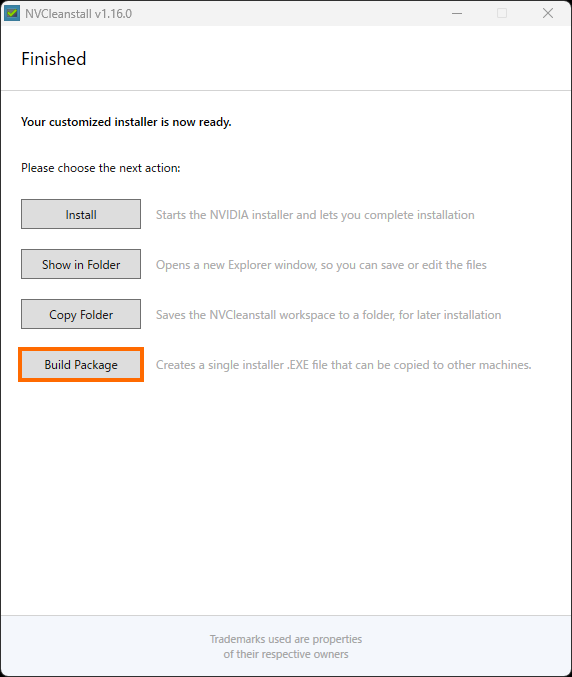
この画面では「Install」を選択してドライバをすぐにインストールしてもよいのですが、今回は「Build Package」を選択してみます。
すると保存するファイル名を指定できます。通常はデフォルトのファイル名で大丈夫です。
ファイル名を指定して暫く待つとドライバのインストーラが生成されます。
今回の場合は「NVCleanstall_NVIDIA_551.86_Setup.exe」というファイルが生成されました。
ドライバのインストール
NVCleanstallにより生成されたexeファイルをダブルクリックすることによってドライバのインストールを行えます。
最初は次のような画面が表示されるので「はい」を選択します。
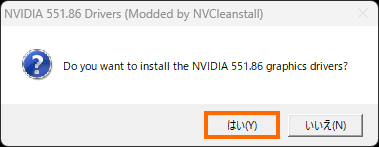
これ以降は通常のNVIDIAのドライバのインストール画面と同じです。
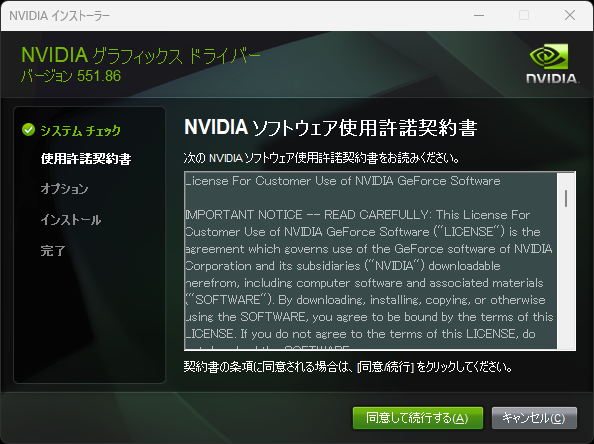
特に迷わずインストールできると思います。
違いがあるのは画面の左上に次のような表示が出ることです。
![]()
次のような画面になったら「閉じる」選択してインストール完了になります。
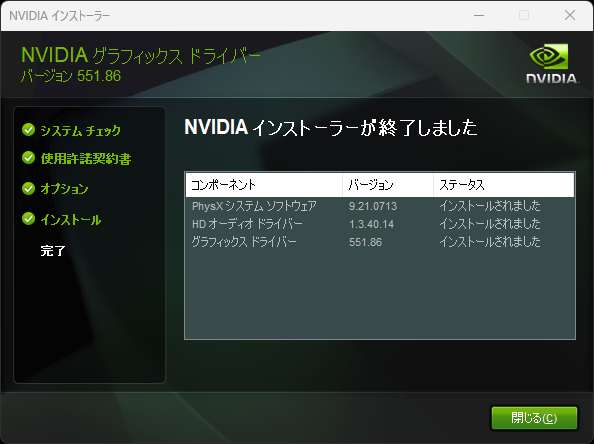
インストール後の状態
デバイスマネージャーで確認するとディスプレイアダプターには「GeForce RTX3060 Laptop GPU」と表示されるようになります。
![]()
この名称はNVCleanstallの「Add Hardware Support」の「Name」で設定したものです。
ドライバの詳細を確認するとドライバは「NVIDIA」提供となっていますが、デジタル署名者は「NVCleanstall Driver Modding Authority」となっています。
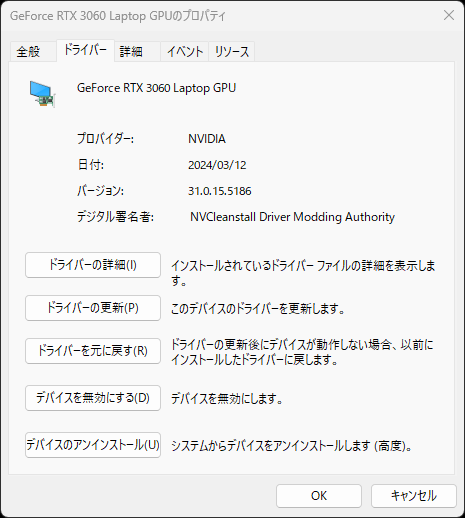
またGPU-Zなどでもデバイス名称が変更になっていることがわかります。
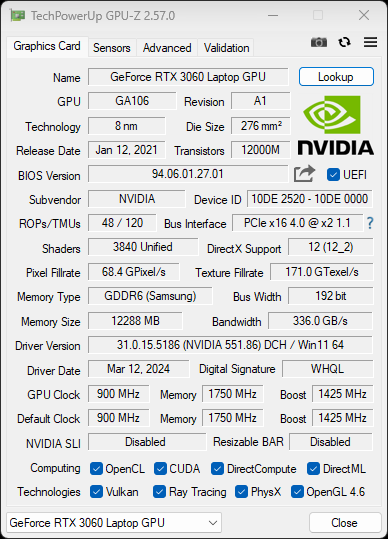
注意点
私の場合は、RTX3060Mのグラフィックスカードを利用するために、まずは「フランケンシュタインドライバ」というものを導入しました。

そしてその次のステップとして今回の記事でNVIDIAの公式ドライバをNVCleanstallで修正して利用しました。
私が試した限りではこの順番が重要なようでした。
フランケンシュタインドライバをインストールせずに、いきなりNVCleanstallで修正したNVIDIAのドライバをインストーしようとすると、インストールに失敗してしまいかなりハマりました。
NVCleanstallで修正したドライバのインストールが上手くいかない場合は、一度フランケンシュタインドライバをインストールしてみることをおすすめします。
まとめ
今回はNVCleanstallというツールを使ってRTX3060Mという怪しいグラフィックスカードでNVIDIAの公式ドライバを使えるようにしてみました。
ドライバのアップデートの際には毎回NVCleanstallを使う必要がありますが、公式ドライバを利用しているので、フランケンシュタインドライバよりは安心ではないかと思います。
次回はRTX2060Mのグラフィックスカードのベンチマークをしてみたいと思います。








コメント